Как защитить почту Gmail?
Для особо надежной защиты данных Google предлагает дополнительные настройки безопасности почты Gmail. Как их активировать и максимально защитить ваш почтовый аккаунт, расскажем в этой статье.

Дополнительная защита от Google
Любой пользователь Gmail может сделать свой почтовый аккаунт надежней, активировав расширенные настройки безопасности в разделе «Дополнительная защита» («Advanced Protection»). Обезопасить свою почту должны в первую очередь те, кто особенно рискует стать жертвой хакеров: например, политики или руководители компаний.
Фишинг — способ получения данных доступа к учетной записи с помощью зараженной ссылки или файла в электронном письме.
В дополнительных настройках безопасности особое внимание уделено защите от фишинга. Google решил бороться против мошенников с помощью двухфакторной аутентификации: любому, кто захочет войти в вашу почту с нового компьютера, понадобятся физический ключ безопасности USB и ключ безопасности Bluetooth. Таким образом, для авторизации в Gmail хакерам будет недостаточно кода, который приходит по SMS или на адрес другой электронной почты.
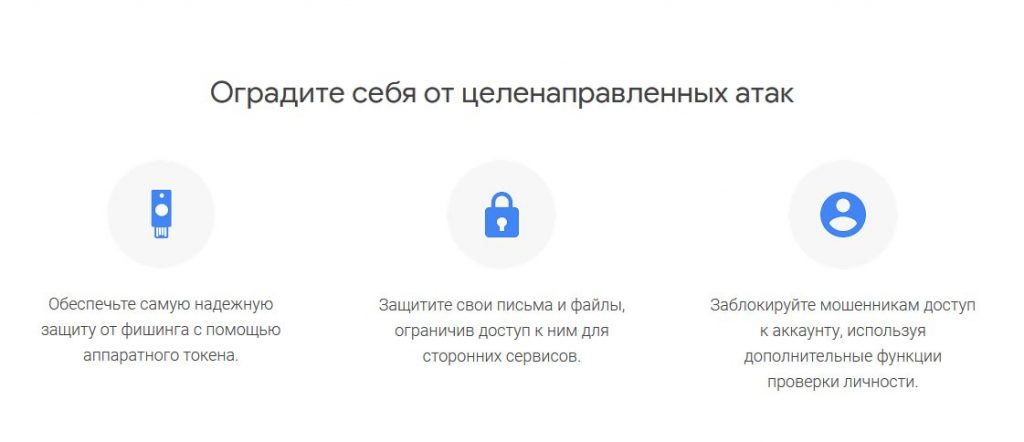
Многие приложения могут получать доступ к Google Диску, чтобы сохранять там фотографии, или к электронным письмам: например, для отправки отзывов разработчику приложения. Все это делает почту Gmail и Google Диск уязвимыми. Функция дополнительной безопасности блокирует доступ к вашей учетной записи для посторонних приложений. Таким образом, доступ к данным можно получить только напрямую: после входа в систему через браузер, приложение Gmail или Google Drive.
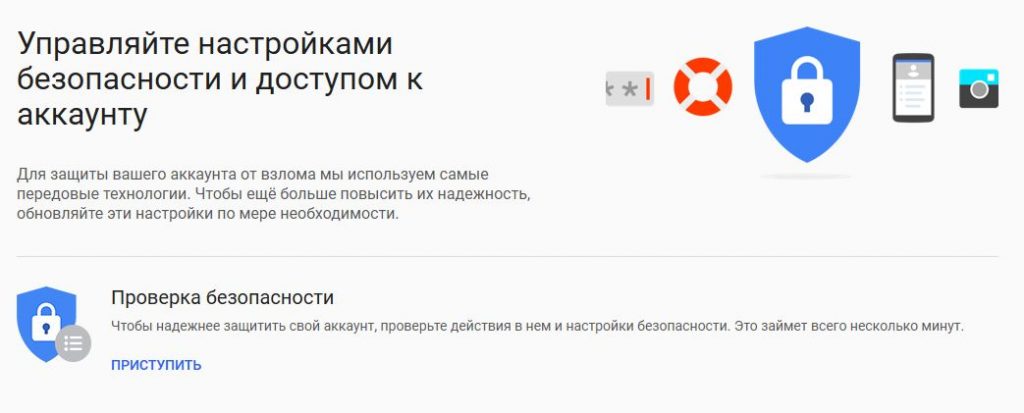
8 советов для максимальной защиты электронной почты
- Используйте двухфакторную аутентификацию. Самыми безопасными являются два физических ключа безопасности. Верификация по SMS значительно слабее: она подойдет только для аккаунтов, не содержащих особенно важной информации.
- Регулярно проводите проверку безопасности Google для поиска уязвимостей вашей учетной записи.
- Выбирайте очень надежный пароль и меняйте его не реже одного раза в год.
- Не используйте для Gmail тот же пароль, что и для других учетных записей.
- Проверяйте страницу безопасности Google, чтобы узнать, какие приложения привязаны к вашей учетной записи и с каких устройств был совершен вход в почтовый аккаунт. Если вы больше не используете какое-либо приложение или устройство, удалите его из списка.
- Следите за конфиденциальностью: какие данные о вас получает Google? Чтобы не хранить слишком много сведений о вашем аккаунте, откажитесь от «Рекомендаций друзей» и сохранения геолокации.
- Откройте настройки Gmail и проверьте, отображаются ли в строке «Отправить как» только понятные и знакомые вам адреса. Также стоит проверить, кому из пользователей разрешен доступ к вашей учетной записи, и проконтролировать функцию пересылки сообщений.
- Регулярно обновляйте свой браузер: в обновлениях часто ликвидируются слабые и уязвимые места.
Читайте также:
Расширения для браузера, который обезопасят вас в сети
Как избавить Google Chrome от вредоносных программ
Фото: Goggle














 Читайте нас в социальных сетях
Читайте нас в социальных сетях